Samsung DeX werkt niet of maakt geen verbinding

Samsung-apparaten hebben een zeer interessante en nuttige functie waarmee ze een ervaring kunnen bieden die vergelijkbaar is met een desktop op een groter scherm genaamd Samsung DeX . Voor sommige gebruikers werkt de Samsung DeX echter niet en maakt geen verbinding. In dit bericht bespreken we enkele oplossingen die u kunt gebruiken om dit probleem op te lossen.

Fix Samsung DeX werkt niet of maakt geen verbinding
Als Samsung DeX niet werkt of geen verbinding maakt, volgt u de onderstaande oplossingen om het probleem op te lossen.
- Start de apparaten opnieuw op en sluit de kabel opnieuw aan
- Zorg ervoor dat de USB-kabels compatibel zijn
- Start de Samsung DeX-applicatie als beheerder
- Zorg ervoor dat uw telefoon en pc met dezelfde WiFi zijn verbonden
- Update USB-stuurprogramma’s
- Schakel de Phone Link-applicatie uit
- Wis de cache van Samsung DeX
Laten we er in detail over praten.
1] Start de apparaten opnieuw op en sluit de kabel opnieuw aan
Eerst moeten we elk apparaat dat bij deze verbinding betrokken is, opnieuw opstarten. Of het nu uw mobiel, tv en/of pc is. Controleer na het opnieuw opstarten van de apparaten of het probleem is opgelost. Als het probleem niet is opgelost, koppelt u alle kabels los en sluit u ze opnieuw aan. Controleer ten slotte of het probleem is opgelost.
2] Zorg ervoor dat de USB-kabels compatibel zijn
Vervolgens moet u ervoor zorgen dat de USB-kabels compatibel zijn met Samsung DeX. Volgens de bronnen heeft Samsung DeX versie 3.1 of 3.2 datakabel nodig om video uit te voeren. Als u geen compatibele kabel heeft, kunt u geen verbinding maken met welk beeldscherm dan ook. Zelfs als je verbinding kunt maken, zal de ervaring traag zijn. Daarom heeft u een compatibele USB-kabel nodig.
3] Start de Samsung DeX-applicatie als beheerder
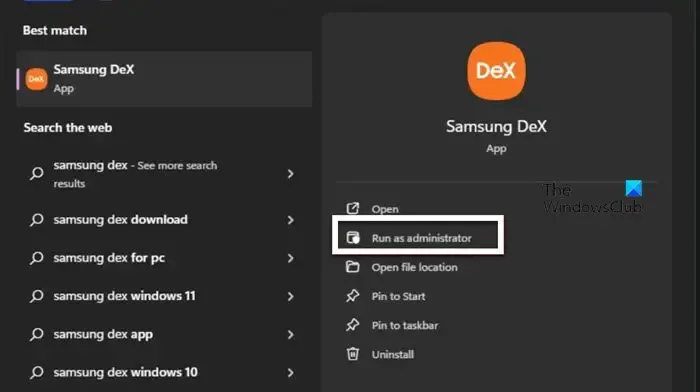
Als uw Samsung DeX geen verbinding kan maken met een computer via de applicatie, beschikt deze hoogstwaarschijnlijk niet over de vereiste beheerdersrechten. In dat geval hoeven we alleen maar Samsung DeX met beheerdersrechten te doen. Druk dus op Win + X, typ “Samsung DeX” en klik vervolgens op Als administrator uitvoeren. U krijgt een UAC-prompt; klik op Ja om door te gaan. Controleer ten slotte of het probleem is opgelost.
4] Zorg ervoor dat uw telefoon en pc met dezelfde WiFi zijn verbonden
Volgens Samsung moeten mobiele apparaten en pc-apparaten hetzelfde Wi-Fi-AP op de 5GHz-bandbreedte delen om draadloos verbinding te kunnen maken. Ongeacht de band die u gebruikt, raden we u echter aan beide apparaten op hetzelfde netwerk aan te sluiten en vervolgens te proberen de twee met elkaar te verbinden. Dit zou het werk voor je moeten doen.
5] Update USB-stuurprogramma’s
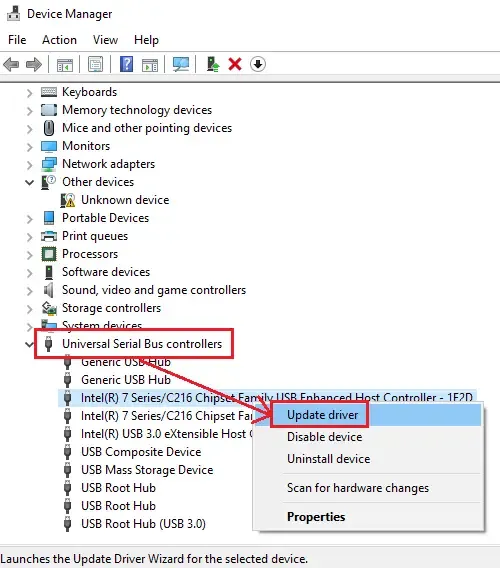
Het is essentieel om uw stuurprogramma’s up-to-date te houden. Windows heeft de neiging dit werk voor u te doen, maar het is nog steeds onze verantwoordelijkheid om dit af en toe te blijven controleren. In dit geval moeten we de USB-stuurprogramma’s bijwerken, aangezien deze verantwoordelijk zijn voor al dit raadsel. Om hetzelfde te doen, gebruikt u een van de onderstaande methoden.
- Installeer en gebruik een gratis Driver Updater-software om uw stuurprogramma’s up-to-date te houden.
- Download de nieuwste versie van de stuurprogramma’s van de website van de fabrikant.
- Update het USB-stuurprogramma vanuit Apparaatbeheer.
6] Schakel de Phone Link-applicatie uit
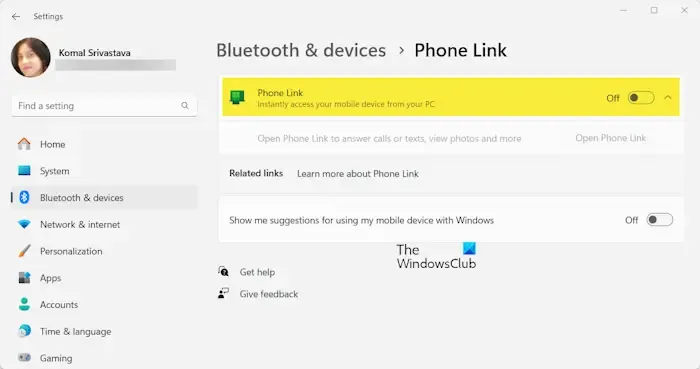
Phone Link is een Windows-applicatie die werkt met Link to Windows op Android-apparaten om uw mobiel met de pc te verbinden. We hebben gemerkt dat Samsung DeX in sommige gevallen niet werkt als Phone Link actief is of een actieve verbinding heeft. In dat geval schakelt u Phone Link uit op Windows en Link to Windows op Android uit en controleert u of het probleem is opgelost. Als u geen actieve verbinding heeft of de Phone Link-app nog nooit hebt gebruikt, Voer Clean Boot uit om na te gaan of er een andere app is die interfereert met DeX.
7] Wis de cache van Samsung DeX
Als al het andere niet lukt, moeten we de cachegegevens van Samsung DeX wissen, omdat deze hoogstwaarschijnlijk beschadigd zijn. Caches zijn, als u het niet weet, tijdelijke bestanden die lokaal op uw apparaat worden opgeslagen. Deze caches worden na een bepaalde tijd verwijderd, dus het kan geen kwaad om ze handmatig te verwijderen. Om hetzelfde te doen, volgt u de onderstaande stappen.
- Open Instellingen op uw Samsung-apparaat.
- Ga naar Apps > Samsung DeX.
- Ga vervolgens naar Opslag > Cache wissen.
Nadat u de cache op uw mobiel heeft verwijderd, installeert u de Samsung DeX-app opnieuw op uw computer.
Controleer of het probleem is opgelost.
Hoe zorg ik ervoor dat mijn Samsung DeX op mijn pc werkt?
Om Samsung DeX te laten werken, moet u een USB-kabel gebruiken als u de bekabelde route gebruikt. Als u echter een draadloze verbinding wilt, gebruikt u de Samsung DeX-app voor Windows, die u kunt downloaden van samsung.com.
Is Samsung DeX compatibel met Windows 11?
Ja, Samsung DeX werkt met Windows 11 en Windows 10. Als u een Windows 10-computer gebruikt, kunt u deze aansluiten op een Samsung-apparaat. Als u niet hetzelfde kunt doen, volgt u de eerder genoemde oplossingen om het probleem op te lossen.



Geef een reactie